Para quem trabalha com edição de imagens e cria ou não tutoriais e tubes é importante ter uma conta em um site de armazenamento.
O Google oferece um site de armazenamento, o Google Drive, mas o espaço é de apenas 15 GB e esse espaço é dividido entre todos os produtos Google, inclusive com o Gmail.
Se você ocupar os 15 GB no Drive, não poderá nem mesmo receber e-mails na sua conta Gmail, a menos que compre mais espaço.
Pelo mesmo motivo, liberar espaço, se você cria tubes nunca insira os tubes em tamanho original em um blog ou site. Hospede as imagens originais em um site de armazenamento e só adicione um preview pequeno no blog ou site, colocando o link para download nesse preview.
Assim você poupa seu espaço.
E também o Google tem uma política rígida quanto aos arquivos salvos no Drive.
Se um arquivo for considerado potencialmente perigoso a conta Google pode ser bloqueada e até excluída.
Então sempre opte por arquivar seus materiais e seus arquivos em um site especializado.
Existem muitos, mas aqui vou ensinar como abrir conta e usar nos sites MediaFire e Megaupload que, para mim, são os melhores e mais seguros.
O MediaFire oferece 10 GB de espaço gratuito e o Megaupload oferece 20 GB.
MediaFire
Abra o link do MediaFire e clique em Inscrever-se.
Na próxima aba clique em Básico.
Selecione o idioma, preencha o formulário, escolha senha, marque que leu a política de privacidade e a caixa Não sou robô e clique em Criar conta e continuar.
Você vai receber uma mensagem de conta criada com sucesso, que não consegui printar porque estava salvando a senha no meu note.
E ai já será direcionada(o) para a área de arquivos. E já tem várias pastas adicionadas.
Ao mesmo tempo você receberá dois e-mails do media: o primeiro de boas-vindas e o segundo para confirmar o e-mail. Clique no link.
Abre-se nova aba, clique em Verificar e-mail (meu navegador sempre avisa que está traduzindo a página).
Aparece o aviso de que o e-mail foi verificado e que o media está fazendo o login. Não precisa clicar em nada aqui, você será direcionada para a área dos seus arquivos.
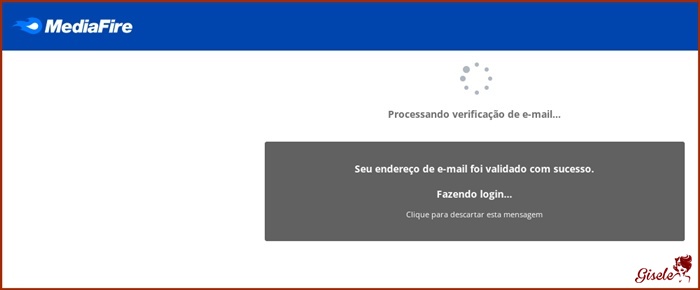
Na coluna do lado esquerdo você tem vários links, inclusive para fazer o logout. E no final dessa coluna você tem o controle do quanto você já usou do espaço de armazenamento e um link para atualizar seu plano.
Tenho a anos, já carreguei muitos arquivos e ainda não precisei atualizar.
As contas pagas geralmente tem a vantagem dos downloads serem feitos diretamente dos links compartilhados nos posts, sem que uma página de download seja aberta.
Não sei se tem outras vantagens além de mais espaço.
Vou abrir a pasta Documentos para adicionar arquivos.
Podemos adicionar arquivos zipados, pastas inteiras ou arquivos soltos. Vou mostrar os 3.
Primeiro o arquivo zipado. Clique em Carregar.
Clique no retângulo que está em lightbox.
Escolha o arquivo e clique em iniciar upload.
Quando o upload terminar vão aparecer 2 links no alto. Se vai colocar o link no post clique em Copiar link:
Vai aparecer uma mensagem no rodapé. Cole o link no post ou em um bloco de notas e clique em fechar.
Se quiser Compartilhar, você tem a opção de copiar o link ou de enviá-lo para as redes sociais.
Caso você tenha apagado o link por qualquer motivo e aquela janela já esteja fechada clique no ícone do arquivo com o botão direito do mouse e escolha a opção Copiar link.
Caso você queira adicionar uma pasta dezipada com vários arquivos clique em Carregar e na janelinha clique em Adicionar pasta.
Escolha a pasta, clique em Fazer upload, depois em Iniciar upload e espere carregar.
O site vai perguntar se você quer mesmo fazer o upload de todos os arquivos da pasta e vai mostrar quantos arquivos tem.
Espere a mensagem de Upload Concluído e clique em Fechar.
Sua pasta vai aparecer ao lado dos demais arquivos.
Caso queira abrir uma pasta para colocar arquivos avulsos clique no ícone da pastinha na barra azul.
Nomeie a pasta e clique em OK.
Para carregar arquivos basta dar 2 cliques na pasta. O processo de carregar é o mesmo.
Para sair é só procurar o link na coluna da esquerda.
Normalmente eu não preencho mais nada nos sites de armazenamento, mas se você quiser clique em Conta, também na coluna da esquerda e atualize seus dados, inclusive adicionando um avatar.
Megaupload
O Mega oferece 20GB de armazenamento na conta gratuita. O dobro do Media.
Abra o link do Megaupload e clique no ícone do globo com a sigla EN. Escolha o nosso idioma.
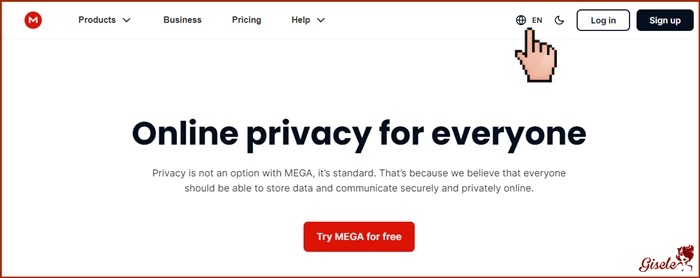
Clique em fazer cadastro e aguarde.
Preencha o formulário e clique em Criar conta.
Aguarde os avisos de criação da conta.
Você receberá um e-mail com um link para confirmar sua inscrição:
E vai precisar confirmar seus dados de login. Os meus já aparecem porque salvei a senha em meu computador.
O Mega cria uma chave de recuperação de conta. É um código para ser usado em caso de necessidade.
Eu faço o download da chave e toda vez que você sair da conta eles vão pedir a chave, mas não precisa inseri-la. Eu nunca insiro, sempre Pulo.
Mas mantenho os dados guardados em um HD externo.
Você vai receber o aviso de chave criada e em seguida vai ser levada para uma página para escolher um plano de pagamento.
Role a página até achar a versão gratuita.
Aguarde a finalização da conta e copie ou faça download da chave
Abre-se a Nuvem.
Configure a permissão de cookies e clique em Salvar configuração.
Aqui não há pastas criadas previamente, então vamos criar a nossa primeira.
O arquivo que já está no site é um pdf com informações sobre o site. Você decide se vai excluí-lo ou baixá-lo para guardar.
Aqui também temos a opção de fazer upload de um zip, de uma pasta com muitos arquivos ou arquivos soltos.
Enquanto o upload acontece uma janelinha aparece no canto inferior esquerdo. Espere a mensagem Concluído aparecer e passe levemente o cursor sobre essa palavra.
Vão aparecer algumas opções. Clique no ícone do link.
O aviso de direitos autorais só aparece uma vez.
Clique em Copiar link. Os avisos em vermelho acrescentam os dados ao arquivo, mas só se você contratar uma conta paga. Ai pode definir uma data para o download expirar e uma senha.
Contas gratuitas não permitem esses adicionais e os downloads podem ser feitos por tempo indefinido.
O Mega oferece a opção de ganhar dinheiro quando indicamos novos assinantes em contas pagas. Você pode ler as condições.
Eu nunca li, por isso não sei como funciona. Feche essa janela.
Upload de pasta. Escolha essa opção e escolha o arquivo.
Espere enquanto a pasta é carregada.
Ao passar o mouse na palavra concluído ao lado dos arquivos também abre-se uma janela para compartilhar o link, mas é para os arquivos individualmente.
Para compartilhar a pasta inteira o link é em outro lugar.
Feche a janelinha clicando no X e para compartilhar a pasta clique nos 3 pontinhos no canto inferior direito no ícone da pasta.
Escolha Compartilhar link, copie o link e coloque no post ou envie por e-mail.
Caso deseje excluir algum arquivo clique novamente nos 3 pontinhos e escolha a opção Mover para a lixeira.
O site vai perguntar se você tem certeza. Se tem clique em Sim.
Para sair do site clique com o botão esquerdo do mouse sobre o seu avatar e escolha Fazer logout.
Toda vez vai aparecer essa mensagem perguntando se você lembra a senha e se quer exportar a chave.
Como eu salvei a chave de recuperação e salvei a senha no meu note eu clico em Pular.














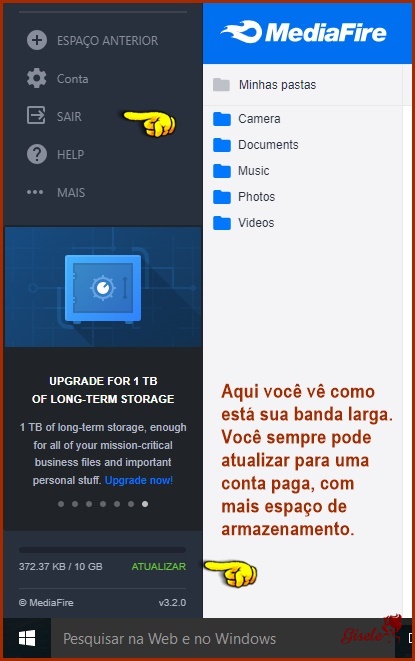





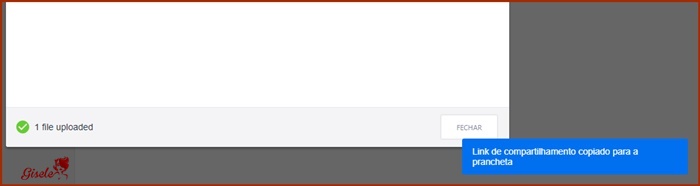


















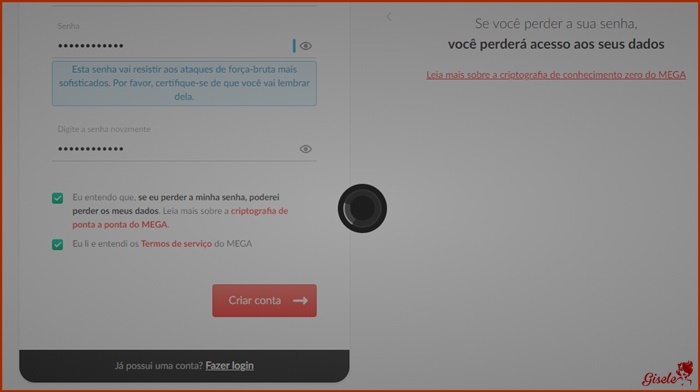


























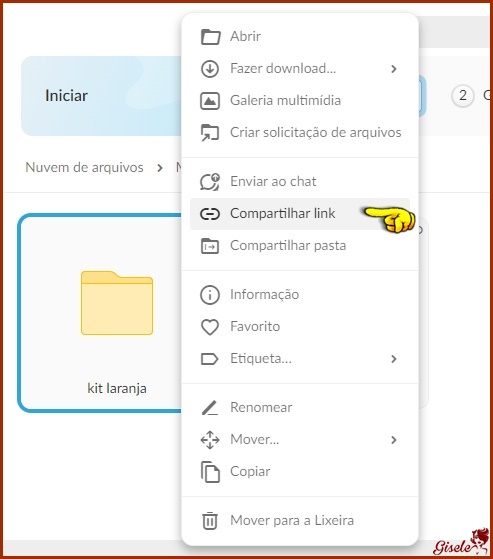









Nenhum comentário:
Postar um comentário
Para se inscrever nas listas clique nos títulos de cada grupo na página inicial. Comece com as aulas de PSP, depois continue com o PSP + AS, e se quiser siga com o Xara e a Formatação para criar belos e-mails.
Deixe aqui suas opiniões e seja sempre bem-vindo(a).